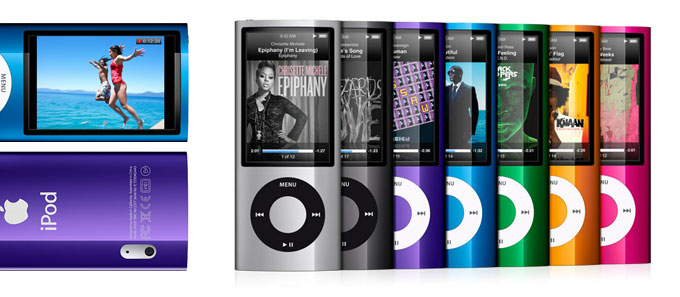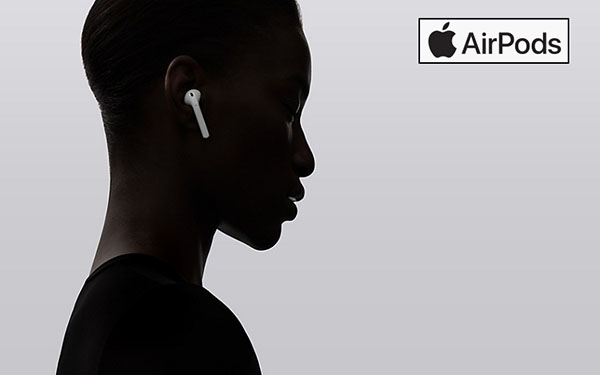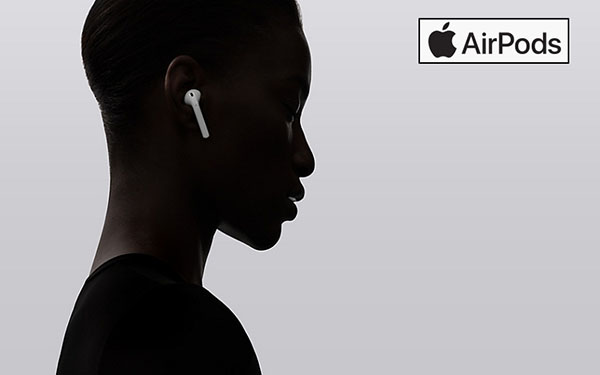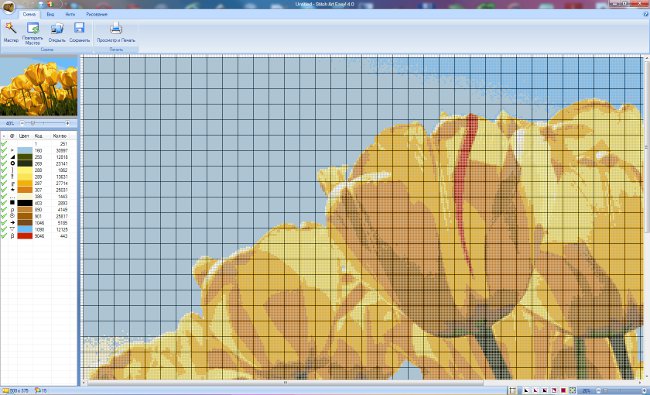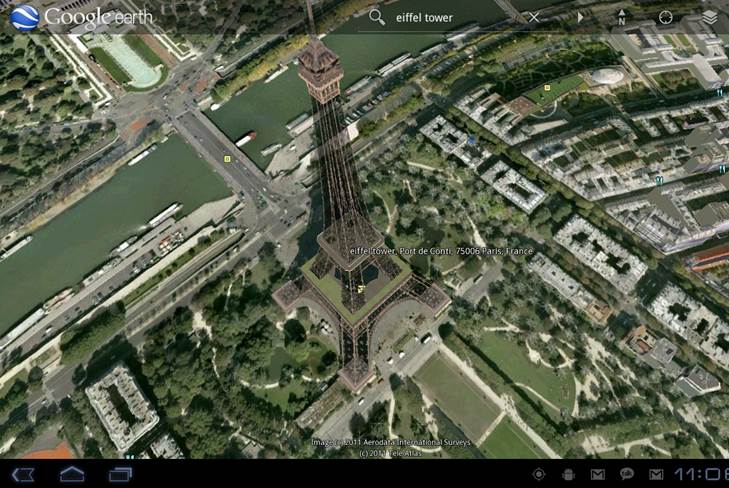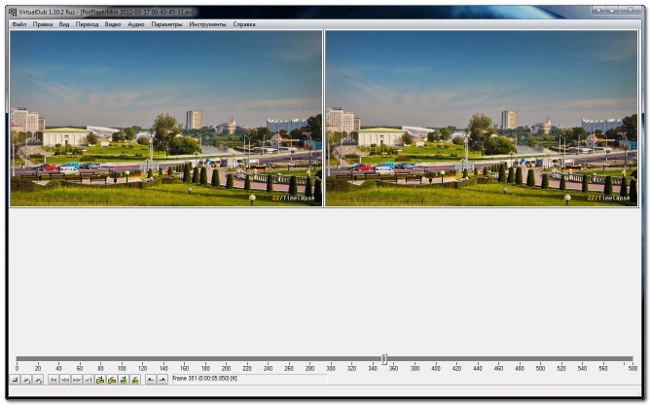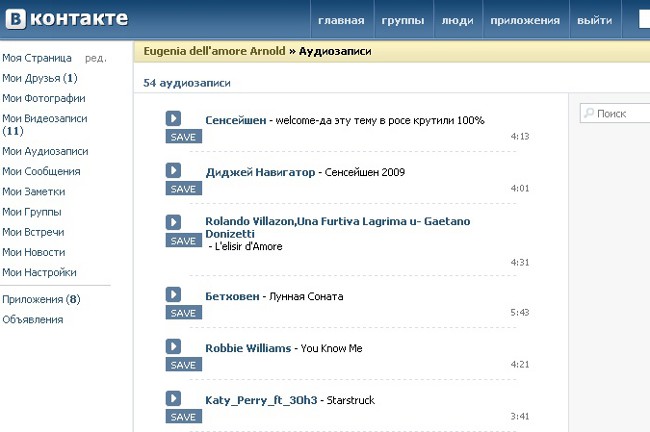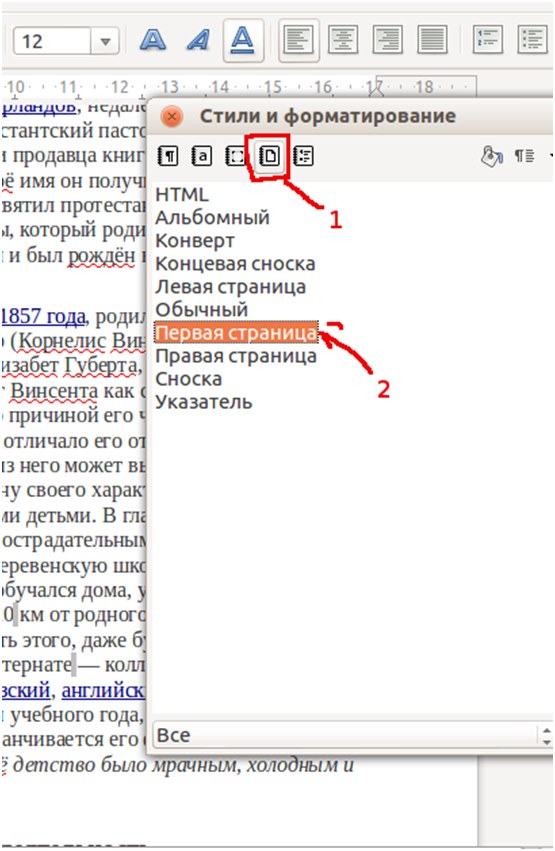הדרך הקלה ביותר להכניס מוסיקה למצגת

התוכנית פאוור פוינט הוא די שימושי בארסנל של המחשב שלך. בעזרתו, אתה יכול בקלות ליצור מצגות מעניינות וצבעוניות של הרעיונות שלך, רגעים בחיים, את התוצאות של העבודה שלך. בנוסף, תוכנית זו היא עוזרת מצוינת בענייני עסקים, שכן ללא כל מאמץ מיוחד אתה יכול להציג לכל קהל מוצר חדש של המשרד שלך, דו"ח על העבודה שנעשתה, ולהציע תוכנית עסקית. בדרך כלל, למשתמשים אין קשיים מיוחדים באמצעות התוכנית, אבל לפעמים אנשים מתמודדים עם הבעיה של הוספת מוסיקה למצגת. כדי להימנע משאלות כאלה, בואו נתמודד עם זה.
הכנס צליל או קובץ שמע למצגת
ישנן מספר אפשרויות להוספת מוסיקה או צלילים. כדי לעשות זאת, בחר את הכרטיסייה "הוספה" בתפריט התוכנית, ולאחר מכן בסעיף "מולטימדיה" אנו מוצאים את "צליל" סמל.
כפי שאתה יכול לראות, תחת סמל "צליל" יש חץ קטן, כאשר אתה לוחץ על זה תפריט קופץ, ומאפשר לך להוסיף מוסיקה בכמה דרכים:
הכנס שיר או קובץ שמע מתיקיות אישיות
בחר מתוך אוסף הצלילים של התוכנית עצמה
להקליט את קובץ השמע בעצמך.
מאז אנחנו רוצים להכניס לתוך המצגת לא קלצליל או הקלטה, ומוסיקה מלאה, ולאחר מכן בחר את "צליל מתוך קובץ" הכרטיסייה, ולאחר מכן למצוא את השיר הרצוי במחשב. לאחר בחירת שיר, הכנס אותו לשקופית.

לאחר שהכנסת את קובץ השמע הרצוי, יש לךתראה פאנל "פלייבק" קטן. לוח זה מאפשר לך לערוך בקלות, לשנות את הגדרות הקול של המוסיקה שלך. לדוגמה, אם יש צורך, אתה יכול בקלות לבחור את הקטע הרצוי של השיר, ולא לגלול אותו לחלוטין. כדי לעשות זאת, בעזרת הסימניות, יהיה עליך להגדיר את הסימון בצורת מקפים בתחילת וסוף השמעה. לאחר מכן, נותר רק לגרור את המחוונים הירוקים (ההתחלתיים) והאדומים (הסופיים) למקום הסימניות.

אם אינך רוצה להפחיד צופים עתידייםהמצגת על ידי הופעה חדה של מוסיקה, אנו ממליצים לך להנמיך את עוצמת הקול של ההשמעה הראשונית והאחרונה, כביכול, לעשות מוזיקלי הרמונית להוסיף מוסיקלי. לכן, בחלונית "פלייבק", הגדר את הזמן הדרוש להתחלה ולסיום של הדהייה כדי להיעלם. כאשר עוצמת הקול הראשית מוגדרת באמצעות "Volume". ראה פרטים:

אם ברצונך להוסיף קובץ שמע לא לאחד, אך למספר מצגות שקופיות, קיימות מספר אפשרויות:
אתה יכול לעשות שיר כל הזמן משחקלאורך כל המצגת, ללא תלות במספר השקופיות. לכן, בתפריט "פלייבק" לוח, בחר את הכרטיסייה "התחל", בחר "עבור כל השקופיות" מהרשימה שסופקה.

בנוסף, תוצגנה גם ההגדרות הבאות: "הסתר להצגה", "אחורה לאחר השמעה" ו "רציף". בחר כל מה שתרצה.
כדי ליצור מצגת חיה יותר בסוףכל השקפים יכולים להוסיף קול מחיאות כפיים ומחיאות כפיים (יש באוסף של התוכנית עצמה). עבודה עם צלילים דומים אינה שונה מהוספת שירים מהמחשב שלך. אלא אם כן בשלב הראשוני אתה צריך לבחור לא "קול מתוך הקובץ", אבל "קול מארגן קליפ".
למעשה, על כל החוכמה הזאתבסופו של דבר, עכשיו אתה יודע איך להכניס מוסיקה לתוך המצגת. מיומנויות מיוחדות בעבודה עם התוכנית אינה נדרשת, כל תלמיד יכול להתמודד. בואו המאמצים שלך לא משאירים אף אחד אדיש!